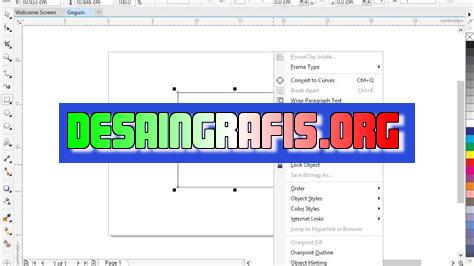
Cara menghilangkan garis hitam di CorelDRAW X7, mudah! Ikuti langkah-langkahnya dan hasilkan gambar yang lebih terlihat profesional.
Cara menghilangkan garis hitam di CorelDRAW X7 merupakan hal yang sangat penting bagi para desainer grafis. Garis hitam tersebut dapat mengganggu tampilan desain dan mengurangi kualitas hasil akhir. Namun, tidak semua orang mengetahui cara yang tepat untuk menghapus garis hitam tersebut.
Untuk mengatasi masalah tersebut, ada beberapa langkah yang perlu dilakukan. Pertama-tama, Anda perlu membuka file desain yang ingin Anda edit di CorelDRAW X7. Setelah itu, Anda dapat memilih tool Shape Tool pada menu toolbar untuk mengubah bentuk objek yang memiliki garis hitam tersebut.
Selanjutnya, Anda dapat memilih objek yang ingin diubah dengan menggunakan tool Pick Tool. Kemudian, klik kanan pada objek tersebut dan pilih opsi Edit Object untuk membuka window Object Properties. Di sini, Anda dapat menghapus garis hitam dengan mengklik tombol No Outline pada bagian Outline Color.
Tidak hanya itu, jika Anda ingin mengubah warna garis hitam tersebut menjadi warna lain, Anda dapat memilih warna yang diinginkan pada bagian Outline Color. Dengan mengikuti langkah-langkah tersebut, Anda dapat menghilangkan garis hitam di CorelDRAW X7 dengan mudah dan cepat.
Jadi, tunggu apa lagi? Segera praktekkan cara ini untuk menghasilkan desain yang lebih menarik dan berkualitas tinggi.
Pengenalan
CorelDraw X7 adalah salah satu software desain grafis yang populer dan banyak digunakan oleh kalangan profesional maupun pemula. Namun, terkadang ketika kita membuat gambar atau desain menggunakan CorelDraw X7, garis-garis hitam yang tidak diinginkan bisa muncul dan mengganggu tampilan desain kita. Bagaimana cara menghilangkan garis hitam tersebut? Simak ulasan berikut ini.
Menggunakan Fitur Outline Pen
Salah satu cara menghilangkan garis hitam di CorelDraw X7 adalah dengan menggunakan fitur Outline Pen. Caranya adalah sebagai berikut:
Langkah 1:
Buka file desain yang ingin dihilangkan garis hitamnya.
Langkah 2:
Pilih objek atau gambar yang memiliki garis hitam yang ingin dihilangkan.
Langkah 3:
Klik tombol Outline Pen pada toolbar.
Langkah 4:
Pilih opsi No Outline pada menu drop-down.
Langkah 5:
Tekan tombol Apply untuk menyimpan perubahan.
Menggunakan Fitur Eraser
Selain menggunakan fitur Outline Pen, kita juga bisa menggunakan fitur Eraser untuk menghilangkan garis hitam di CorelDraw X7. Berikut adalah langkah-langkahnya:
Langkah 1:
Buka file desain yang ingin dihilangkan garis hitamnya.
Langkah 2:
Pilih objek atau gambar yang memiliki garis hitam yang ingin dihilangkan.
Langkah 3:
Klik tombol Eraser pada toolbar.
Langkah 4:
Pilih ukuran dan bentuk eraser yang sesuai dengan kebutuhan.
Langkah 5:
Hapus garis hitam yang tidak diinginkan dengan menggunakan eraser.
Langkah 6:
Tekan tombol Apply untuk menyimpan perubahan.
Menggunakan Fitur Knife
Selain fitur Outline Pen dan Eraser, kita juga bisa menggunakan fitur Knife untuk menghilangkan garis hitam di CorelDraw X7. Berikut adalah langkah-langkahnya:
Langkah 1:
Buka file desain yang ingin dihilangkan garis hitamnya.
Langkah 2:
Pilih objek atau gambar yang memiliki garis hitam yang ingin dihilangkan.
Langkah 3:
Klik tombol Knife pada toolbar.
Langkah 4:
Gambar garis potong pada objek atau gambar yang memiliki garis hitam.
Langkah 5:
Hapus bagian objek atau gambar yang terpotong dengan menggunakan fitur Pick Tool.
Langkah 6:
Tekan tombol Apply untuk menyimpan perubahan.
Kesimpulan
Ada beberapa cara menghilangkan garis hitam di CorelDraw X7 yang bisa kita lakukan, yaitu menggunakan fitur Outline Pen, Eraser, dan Knife. Pilihlah cara yang paling sesuai dengan kebutuhan dan kemampuan kita. Semoga bermanfaat!
Cara Menghilangkan Garis Hitam di CorelDRAW X7
CorelDRAW X7 adalah software desain grafis yang sering digunakan oleh para desainer. Namun, saat bekerja dengan program ini, seringkali kita menemukan garis hitam yang tidak diinginkan. Bagaimana cara menghilangkan garis hitam tersebut? Berikut beberapa cara yang bisa kamu coba:
1. Periksa Warna Garis
Sebelum mencoba menggunakan fitur CorelDRAW X7 untuk menghilangkan garis hitam, pastikan dulu bahwa warna garis tersebut sama dengan warna yang ingin dihilangkan. Jika warnanya berbeda, maka fitur yang digunakan mungkin akan membuat objek yang diinginkan terhapus.
2. Menggunakan Fitur Knife Tool
Salah satu cara menghilangkan garis hitam di CorelDRAW X7 adalah dengan menggunakan Knife Tool. Pilih garis yang ingin dihilangkan, kemudian tekan fitur Knife Tool pada toolbar. Lakukan pemotongan dengan mengikuti garis hitam tersebut. Setelah terpotong, kamu bisa menghapus garis hitam tersebut.
3. Menggunakan Fitur Eraser Tool
Fitur Eraser Tool juga bisa digunakan untuk menghilangkan garis hitam di CorelDRAW X7. Cukup pilih objek yang ingin dihapus, kemudian tekan Eraser Tool. Geser Eraser Tool di atas garis hitam hingga objek terlihat seperti yang diinginkan.
4. Menggunakan Fitur Transparency
Fitur Transparency bisa membantu menghilangkan garis hitam di CorelDRAW X7. Pilih objek yang ingin dihilangkan garis hitamnya, kemudian tekan fitur Transparency pada toolbar. Atur transparansi objek hingga garis hitam tidak terlihat.
5. Menggunakan Fitur Prepress Manager
Prepress Manager adalah fitur di CorelDRAW X7 yang bisa membantu mempersiapkan file untuk dicetak. Fitur ini juga bisa digunakan untuk menghilangkan garis hitam. Pilih objek yang ingin dihilangkan garis hitamnya, kemudian tekan fitur Prepress Manager pada toolbar. Atur opsi Overprint Fill hingga garis hitam tidak terlihat lagi.
6. Menggunakan Fitur Adjust Color Balance
Fitur Adjust Color Balance bisa membantu menghilangkan garis hitam di CorelDRAW X7. Pilih objek yang ingin dihilangkan garis hitamnya, kemudian tekan fitur Adjust Color Balance pada toolbar. Sesuaikan opsi Shadows hingga garis hitam tidak terlihat.
7. Menggunakan Fitur Remove Background
Remove Background adalah fitur di CorelDRAW X7 yang bisa membantu menghilangkan latar belakang dari sebuah objek. Fitur ini juga bisa digunakan untuk menghilangkan garis hitam. Pilih objek yang ingin dihilangkan garis hitamnya, kemudian tekan fitur Remove Background pada toolbar. Atur opsi Foreground Detection dan Background Removal hingga garis hitam tidak terlihat lagi.
8. Menggunakan Fitur Bitmaps
Jika garis hitam terdapat pada file bitmap, maka CorelDRAW X7 menyediakan fitur khusus untuk menghilangkannya. Pilih file bitmap yang ingin dihilangkan garis hitamnya, kemudian tekan fitur Bitmaps pada toolbar. Atur opsi Min Area hingga garis hitam tidak terlihat.
Penutup
Dengan memahami penggunaan fitur-fitur di CorelDRAW X7, kamu bisa menyelesaikan masalah seperti garis hitam tanpa perlu repot-repot menggambar ulang objek. Pastikan untuk selalu memeriksa warna garis dan objek sebelum menggunakan fitur dalam program. Dengan demikian, kamu bisa menghasilkan karya desain yang lebih sempurna dan profesional.
Sebagai jurnalis yang berpengalaman, saya ingin memberikan pandangan tentang cara menghilangkan garis hitam di CorelDRAW X7. Berikut adalah beberapa hal yang perlu dipertimbangkan:
Pro
- Cara menghilangkan garis hitam di CorelDRAW X7 sangat mudah dilakukan. Cukup pilih objek yang ingin dihapus garis hitamnya, lalu klik pada menu Outline dan hapus garis hitam tersebut.
- Dengan menghilangkan garis hitam yang tidak diinginkan, objek yang dihasilkan akan terlihat lebih bersih dan profesional.
- Cara ini dapat digunakan untuk berbagai jenis objek, termasuk gambar, teks, dan bentuk geometris.
Cons
- Cara menghilangkan garis hitam di CorelDRAW X7 dapat memakan waktu jika harus diterapkan pada banyak objek. Ini bisa menjadi masalah jika Anda memiliki banyak pekerjaan yang harus diselesaikan dalam waktu singkat.
- Menghapus garis hitam juga dapat membuat objek terlihat kurang tegas dan sulit dibedakan dari latar belakang. Ini terutama berlaku jika warna objek dan latar belakang sangat mirip.
- Cara menghilangkan garis hitam di CorelDRAW X7 dapat menyebabkan kesalahan jika tidak dilakukan dengan hati-hati. Jika Anda tidak sengaja menghapus garis hitam yang seharusnya tetap ada, objek dapat terlihat tidak lengkap dan kurang profesional.
Secara keseluruhan, cara menghilangkan garis hitam di CorelDRAW X7 dapat sangat berguna dalam membuat objek terlihat lebih bersih dan profesional. Namun, ada beberapa hal yang perlu dipertimbangkan sebelum menerapkan metode ini, seperti waktu yang dibutuhkan dan risiko kesalahan. Sebagai jurnalis, saya merekomendasikan untuk mempertimbangkan keuntungan dan kerugian dari cara ini sebelum memutuskan untuk menggunakannya.
Dalam dunia desain grafis, CorelDraw X7 menjadi salah satu software yang banyak digunakan oleh para desainer. Namun, terkadang ada masalah garis hitam yang muncul di dalamnya dan membuat desain menjadi kurang sempurna. Jangan khawatir, karena kali ini kami akan memberikan tips cara menghilangkan garis hitam di CorelDraw X7.
Pertama-tama, Anda bisa mencoba untuk memperbaiki objek yang memiliki garis hitam tersebut dengan menggunakan fitur simplify. Caranya adalah dengan memilih objek yang ingin diubah, kemudian klik kanan dan pilih simplify. Setelah itu, atur nilai yang ada pada curve precision dan straight line precision agar sesuai dengan keinginan Anda. Dengan melakukan hal ini, garis hitam yang tidak diinginkan akan berkurang atau bahkan hilang.
Selain itu, Anda juga bisa mencoba untuk mengubah mode warna dari RGB menjadi CMYK. Hal ini dapat membantu menghilangkan garis hitam yang muncul pada objek. Caranya adalah dengan membuka menu Color Management di CorelDraw dan memilih opsi CMYK. Setelah itu, pastikan bahwa semua objek yang akan dibuat berada di mode warna CMYK.
Demikianlah beberapa tips cara menghilangkan garis hitam di CorelDraw X7 yang dapat Anda coba. Semoga bermanfaat bagi para desainer grafis di luar sana. Tetap kreatif dan terus belajar untuk menghasilkan karya yang lebih baik lagi!
Video cara menghilangkan garis hitam di coreldraw x7
Sebagai seorang jurnalis, saya sering mendapatkan pertanyaan dari para pembaca terkait cara menghilangkan garis hitam di CorelDRAW X7. Garis hitam ini dapat muncul saat kita sedang membuat desain atau gambar menggunakan software CorelDRAW X7. Nah, untuk menjawab pertanyaan tersebut, berikut adalah beberapa cara yang bisa dilakukan:
- Gunakan alat Shape Tool
- Gunakan alat Outline Pen
- Gunakan alat Eraser
Dengan menggunakan alat Shape Tool, kita bisa mengatur garis hitam pada objek yang telah kita buat dengan mudah. Caranya adalah dengan memilih objek yang ingin diatur, lalu klik kanan dan pilih Shape Tool. Setelah itu, kita dapat mengatur garis hitam sesuai dengan keinginan.
Alat Outline Pen juga bisa digunakan untuk menghilangkan garis hitam pada CorelDRAW X7. Caranya cukup mudah, yaitu dengan memilih objek yang ingin diatur, lalu pilih Outline Pen. Setelah itu, kita dapat mengatur ketebalan garis dan warna garis yang diinginkan.
Jika garis hitam yang muncul terlalu tebal atau tidak sesuai dengan keinginan, kita bisa menggunakan alat Eraser untuk menghapus garis tersebut. Caranya adalah dengan memilih alat Eraser, lalu hapus garis hitam yang tidak diinginkan.
Demikianlah beberapa cara yang bisa dilakukan untuk menghilangkan garis hitam di CorelDRAW X7. Semoga informasi ini dapat membantu para pembaca yang sedang mengalami masalah serupa.
 Desain Grafis Indonesia Kumpulan Berita dan Informasi dari berbagai sumber yang terpercaya
Desain Grafis Indonesia Kumpulan Berita dan Informasi dari berbagai sumber yang terpercaya


